Чем открыть карты img на android
Обновлено: 07.07.2024
В этой статье пойдёт речь о том, как открыть на Вашем телефоне, работающем под Андроидом, топографическую карту, сделанную под Ozi Explorer . Для начала надо определиться с вводными данными.
- у Вас под рукой находится смартфон или планшет под управлением Андроида.
- у Вас есть скаченные откуда-либо карты в формате Ozi Explorer с привязкой (отдельный файл с расширением .map). На данный момент Андрозик поддерживает формат карт ozf2. Если у Вас другие карты (ozfx3, ozf4) - андрозик не откроет их. Карты в открытых форматах (bmp, tiff, jpg, gif, png и др. ) надо заранее переконвертировать в ozf2 с помощью бесплатного конвертера старой (!) версии. Все старинные и современные карты, купленные на нашем сайте без проблем открываются в Андрозике.
- Вы скачали и установили Андрозик с Плеймаркета или нашего сайта.
1. Копируем файлы карт на карту памяти вашего устройства. Куда именно - не особо важно, создайте папку maps на карте памяти, как пример. Обратите внимание, что Вы скопировали не zip архив с картами, а сами карты ( ф айлы ozfx2 и map ). Заходим с телефона в эту папку, убеждаемся, что карты на месте:

2. Запускаем Андрозик. По умолчанию он с интернета будет подгружать карту OSM . Выглядит она как-то так:

3. Нажимаем на кнопку "меню" в левом верхнем углу:
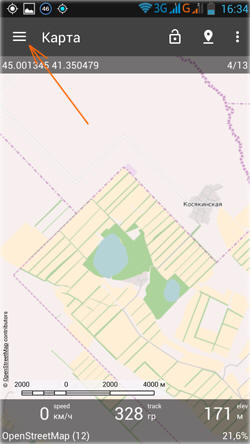
4. Выбираем пункт: Настройки - Файлы - Папка карт:
5. Нажимаем на точки, см. выше, и указываем путь к той папке, в которую вы скопировали карты в первом пункте. Нажимаем ОК.
Всё. Теперь Ваши карты доступны из Андрозика. Открыть их можно следующим образом. Нажимаем на название карты в левом нижнем углу:
Появляется список. Иногда надо нажать на значок папку в правом верхнем углу всплывающего окна, чтобы показался весь список:
Теперь в списке выбираем интересующую нас карту.
Всё, карта на экране.

Если Вам необходимо неспешно рассмотреть карту, которая не покрывает Ваше текущее положение, то рекомендую отключить приём спутников. Сделать это можно как через программу, так и через интерфейс андроида. Иначе через некоторое время бездействия Вас "выбросит" на экран с текущей позицией.
На ряде устройств новая версия Андрозика из плеймаркета подглючивает и подтормаживает. Не повезло? Вы можете скачать и установить с нашего сайта старые версии, они заметно шустрее. Перед установкой необходимо удалить другие версии Андрозика, иначе выскочит ошибка типа "провайдер уже авторизован на этом устройстве". Принцип загрузки карт в старых версиях тот же самый.
Мы можем подготовить к загрузке в Андрозик любые Ваши карты - как привязанные, так и не привязанные. Стоимость услуг договорная (зависит от объёма и трудоёмкости), небольшая. Пишите.

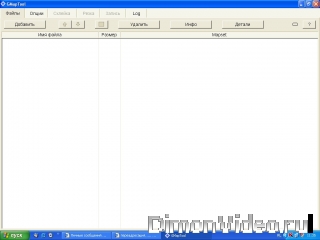
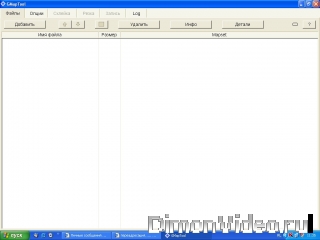
В данной теме рассмотрим вопросы склейки карт Garmin, привязки карт в формате .img под программу MapSource.
Напомню, что Garmin Mobile XT поддерживает открытие 4-х файлов карт сразу, но все они должны иметь только разрешенные программой названия!:
Gmapbmap.img -- базовая карта, решает вопросы при ошибки прокладки маршрута на дальние расстояния, а также при маршруте через несколько карт
Gmapsupp.img -- ваша карта
Gmapsup2.img -- другая карта
Gmapprom.img -- другая карта
При нехватки названий карт, несколько карт мы можем склеить в одну!

Для этого качаем программы cGPSmapper и gmaptool , или gmaptool на русском, устанавливаем cGPSmapper и забываем о нем, далее запускаем gmaptool

Идем во вкладке опции и указываем путь к файлу cGPSmapper.ехе

возвращаемся в файлы, нажимаем добавить и добавляем все необходимые нам карты!

После этого заходим в пункт склейка, указываем выходной файл карты в который будут записаны все остальные, указываем имя Mapsеt, то есть название вашей будующей сборки и нажимаем склеить!
Всё, в выходную карту будут записаны все карты! Карты нужно разблокировать, указав в файле разблокировке коды для каждой карты без пробела или воспользовавшись универсальной программой разблокировки карт, подробности в Установка Garmin в картинках
Если нам надо вырезать определенные области из карты .img или просто поработать с картами на компе, нам понадобиться программа мапсорс, качаем версию программы MapSource Beta, версию 6.14.1 или 4.03
Данная программа работает только с картами в формате .ехе, которые после установки прописываются в нее, решить вопрос привязки имг карты можно порезав её под эту программу
Создаем где нибудь, например в папке мапсорс новую папку, называем произвольно, например map

После этого добавляем карту в gmaptool, выбираем путь резка
В нем указываем путь к нашей созданной папке map, оставляем пункт создать файлы для мапсорс, вводим имя карты, например Russia, ставим галочку на фид и вносим фид карты, и галочку создать файл обзорной карты и внизу нажимаем пункт резка, ждем окончания нарезки, закрываем программы и идем в папку в которую нарезали карту-map, там клацаем на файл install и после открытия черного окошка ентер.
Все заходим в мапсорс, в выпадающей вкладке видим нашу карту.
При выдергивании отдельных областей адресный поиск пропадет.
Только ссылки на карты Garmin здесь - найдете множество ссылок на карты
Авторизуясь в LiveJournal с помощью стороннего сервиса вы принимаете условия Пользовательского соглашения LiveJournal
Долгое время, из-за игнорирования компанией Garmin существования полумиллиарда Андроид-девайсов, их владельцы не могли использовать Гармин-софт и карты, сделанные в гармин-форматах, на своих устройствах.Что касается Гармин-софта - не особо и жалко, ибо оно медленное, глючное и кривое (см, например, WM-версию). А вот карт в гармин-формате существует огромное количество, в тч. очень подробных и хороших.
Но лёд тронулся, разработчики бесплатной программы Oruxmaps сделали поддержку для нелоченых гармин-карт. (ну а как сделать лоченую карту нелоченой, вы узнаете в соотв. форумах)
Правда, пока что нет поддержки кириллицы, но она обещана.
Тестовую карту (Крым) открыл. Но медленно, что удручает (что ж будет на гиговой карте страны ?). Впрочем, родной гарминовский софт тоже никогда не отличался хорошей скоростью. Но медленно, что удручает (что ж будет на гиговой карте страны ?)
А что будет с 2.5-гиговой картой маленькой Швеции? :)
Вообще, не вижу смысла в гарминовских картах для Ex-СССР. Хорошие карты есть для стран с развитой гражданской картографией. А что у нас? Топо-Россия весит меньше гига. На всю огромную Россию. Топо-Швеция весит больше двух гигов. На всю маленькую Швецию. У вас не так?
Есть OSM и конверторы — но не имея устройства от Garmin Rак-то глупо сначала конвертировать OSM в Гармин а потом смотреть с помощью “левой” программки.
>>Вообще, не вижу смысла в гарминовских картах для Ex-СССР.
В Украине несколько компаний делают хорошие карты страны для Гарминов и своих навигаторов, но их, автомобильные, мне неинтересны.
+ есть карта Крыма с тропами.
Как по мне, растровая , сканированная 500м-ка, получше, но и та интересна.
>> Топо-Швеция весит больше двух гигов. На всю маленькую Швецию. У вас не так?
гиг весит сборник из 5-6 карт 8=-)
Впрочем, Навителовская карта уже разрослась до 340М, но она всё же больше автомобильная.
Склейка карт Garmin, привязка карт .img к MapSource

13:22 13-04-2010 guardtroops
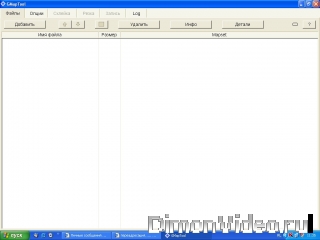
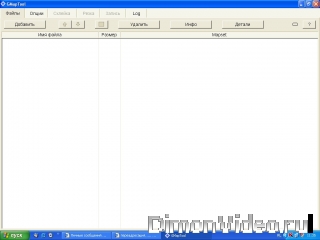
В данной теме рассмотрим вопросы склейки карт Garmin, привязки карт в формате .img под программу MapSource.
Напомню, что Garmin Mobile XT поддерживает открытие 4-х файлов карт сразу, но все они должны иметь только разрешенные программой названия!:
При нехватки названий карт, несколько карт мы можем склеить в одну!

Для этого качаем программы cGPSmapper и gmaptool , или gmaptool на русском, устанавливаем cGPSmapper и забываем о нем, далее запускаем gmaptool

Идем во вкладке опции и указываем путь к файлу cGPSmapper.ехе

возвращаемся в файлы, нажимаем добавить и добавляем все необходимые нам карты!

После этого заходим в пункт склейка, указываем выходной файл карты в который будут записаны все остальные, указываем имя Mapsеt, то есть название вашей будующей сборки и нажимаем склеить!
Всё, в выходную карту будут записаны все карты! Карты нужно разблокировать, указав в файле разблокировке коды для каждой карты без пробела или воспользовавшись универсальной программой разблокировки карт, подробности в Установка Garmin в картинках
Если нам надо вырезать определенные области из карты .img или просто поработать с картами на компе, нам понадобиться программа мапсорс, качаем версию программы MapSource Beta, версию 6.14.1 или 4.03
Данная программа работает только с картами в формате .ехе, которые после установки прописываются в нее, решить вопрос привязки имг карты можно порезав её под эту программу
Создаем где нибудь, например в папке мапсорс новую папку, называем произвольно, например map

После этого добавляем карту в gmaptool, выбираем путь резка
В нем указываем путь к нашей созданной папке map, оставляем пункт создать файлы для мапсорс, вводим имя карты, например Russia, ставим галочку на фид и вносим фид карты, и галочку создать файл обзорной карты и внизу нажимаем пункт резка, ждем окончания нарезки, закрываем программы и идем в папку в которую нарезали карту-map, там клацаем на файл install и после открытия черного окошка ентер.
Все заходим в мапсорс, в выпадающей вкладке видим нашу карту.
При выдергивании отдельных областей адресный поиск пропадет.
Используем программу Androzic — оффлайн gps-карты до сих пор актуальны
Привет Geektimes! Период отпусков уже подходит к концу, однако дальние поездки и дальше остаются актуальными. Сейчас «стильно модно молодежно» пользоваться различными онлайн сервисами, однако еще с тех пор когда gps-приемники были большие и желтые, старые добрые оффлайн-карты не утратили свою актуальность — в поездках зачастую интернет либо отсутствует, либо дорогой, либо неудобный. Да даже в домашнем регионе не всегда подключен мобильный интернет, зачастую он просто не нужен чтобы за него отдельно платить. А gps есть практически в любом смартфоне, и ничего за его использование платить не нужно.
Я расскажу как готовить оффлайн-карты для незаслуженно забытой программы Androzic, программы которой я пользуюсь более 5 лет, и которую использовал во всех поездках, от Парижа до Соловков.
Вот так выглядит карта на моем смартфоне с Android 7.0:

Как это сделать, немного цифровой археологии под катом.
Программа Androzic
Итак, загружаем с сайта apk, устанавливаем на Android. Программа предоставляет все, что необходимо для оффлайн-навигации — карты, точки, вывод расстояния, скорости и пр (разумеется, онлайн-сервисов типа показа пробок, в программе нет).
В комплекте с программой карт тоже нет, так что подготовить их придется самостоятельно. Приступаем к цифровой археологии — нам понадобятся программы, которые использовались лет 10 назад 🙂
Загрузка карты
Для начала нам необходимо создать карту в формате OZI Explorer. Перепробовав разные программы, я в итоге остановился на SAS.Planet. Программа бесплатная, с ее помощью можно сохранить карту в любом удобном формате. Для примера, создадим карту Москвы.
Выделяем нужную область, выбираем нужный зум (z15) и нажимаем Start — программа скачивает с карт Гугла все тайлы (не знаю насколько это разрешено политикой гугл, но для личного использования думаю, можно).

Открываем предыдущее выделение еще раз, выбираем Stitch и скачиваем карту в формате jpeg (выбран тот же зум=15 и включен флажок «map» для создания файла формата ozi).

Результат — в выбранной папке должны появиться 2 файла — Moscow.jpg (размером примерно 7000х7000 пикселов) и Moscow.map. Теперь наша задача сконвертировать карту и установить на смартфон.
Конвертация карты
Следующим шагом необходимо сконвертировать карту в формат, который понимает Androzic. К сожалению, сохраненные выше файлы напрямую не открываются, карту сначала нужно сконвертировать в формат ozfx3. Для конвертации я использовал программу Img2OZF 3.0. Более поздние версии не подходят, т.к. создают файлы уже в другом формате ozf4 (скачать версию 3.0 удалось отсюда, т.к. официальные ссылки давно мертвы). Если кто знает другой конвертор, было бы интересно.
Пользоваться программой весьма просто — выбираем папку, нажимаем Convert.

Программа создает слои карты для разных уровней зума, через некоторое время карта готова. Как результат, в выходной папке созданы 2 файла Moscow.ozfx3 и Moscow_ozf.map.
Загрузка в смартфон
Последний и самый простой этап. Подключаем смартфон по usb, и копируем оба файла в папку /Androzic/maps. Перезапускаем Androzic — все готово, новая карта видна в списке, и ее можно открыть.


При желании, в Androzic также можно занести список интересных точек, и программа будет показывать их на экране. Hint — если в google maps выбрать в контекстном меню пункт «что это», будут показаны координаты в виде широты-долготы, их и надо вносить в программу.

Результаты
Что мы получили в итоге? Мы имеем бесплатную программу, показывающую на смартфоне наше местоположение, карту, скорость, координаты, список интересных точек, записывающую трек движения, причем все это полностью оффлайн, без какого-либо использования траффика или gsm-сети вообще. Без рекламы, регистраций и sms. В поездке в роуминге/за границу, или даже в самолете, посмотреть где сейчас летим, то что доктор прописал.
Правка
Как подсказали в комментариях, существует несколько альтернативных программ, работающих полностью оффлайн, и не требующих конвертации карт.
Всем удачных путешествий. Если автор Androzic тоже читает эту статью — респект за отличный продукт.
Тема: Android и карты Garmin
Android и карты Garmin
На андроиде точно можно поставить Navitel (есть официальная андроидная версия)
В навитель (.nm2) на раз конвертится любая гарминовская карта (.img) прогой MapEdit.
Вывод очевиден: юзать гарминовские карты из-под андроида можно без проблем.
Привел первый пришедший на ум пример, думаю есть и менее извращенные способы без конвертации (хотя она занимает 2 минуты).
Читайте также:

